
INNHOLD
- 1 Google -konto på Android -telefon
- 2 Konto i AppStore på iPhone -smarttelefonen
- 3 Konto for Windows Phone
Google -konto på Android -telefon
Ofte opprettes en personlig konto på en smarttelefon med standardinnstillinger umiddelbart etter at du har kjøpt enheten. Som regel lagres og suppleres dataene på kontoen under drift og synkronisering med e-post.
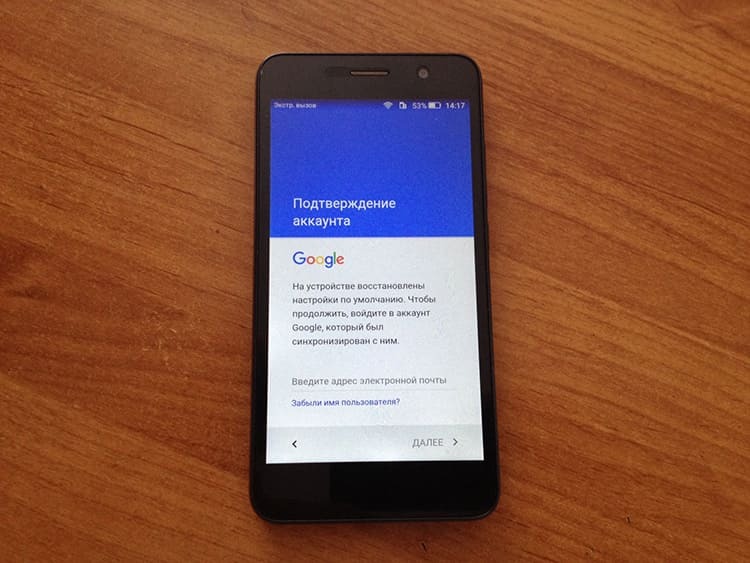
Hvorfor opprette en Google -konto på telefonen
Etter å ha en synkronisert personlig konto i den velkjente Googles søketjeneste, blir brukeren automatisk eier av følgende funksjoner:
- bruke Play Market -nettbutikken til å laste ned programmer og verktøy av interesse;
- datasynkronisering mellom flere smarttelefoner fra en konto;
- muligheten til å overføre data ved hjelp av skylagring, som kan brukes fra en telefon og en PC;
- bruk av e -postklienten "gmail";
- utveksling av bilder, videoer, tekstdokumenter og kontakter.
Hvis du kjøper en ny telefon, er det ikke nødvendig å lagre all informasjon om deg selv, dessuten vil du ikke miste et eneste bilde og kontakt. Selvfølgelig forblir alle funksjoner tilgjengelige, forutsatt at passordet ikke går tapt.
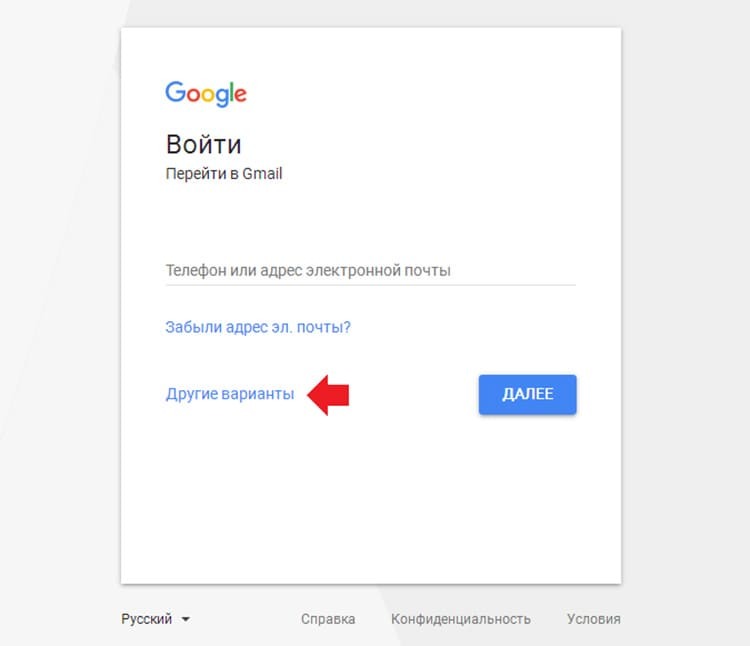
Slik oppretter du en konto på en Android -telefon
I denne delen lærer vi hvordan du oppretter en konto for personlig bruk i Google -systemet. Som regel kan denne kontoen registreres ved første lansering av smarttelefonen. Hvis du ikke har gjort dette tidligere, kan du aktivere det under bruk. Når den personlige kontoen allerede har blitt lansert flere ganger, er det nok å angi brukernavn og passord til den. Ellers, la oss starte alle handlingene fra begynnelsen:
- Gå til "Innstillinger" -blokken, og klikk deretter på "Kontoer" -elementet.
- Velg "Legg til konto" i fanen. Velg deretter typen Google. Det vises vanligvis først i listen over tilgjengelige.
- Operativsystemet vil selv skyve autorisasjonsprogrammet. Hvis brukeren ikke har en konto, må han være registrert etter instruksjonene.
- Sørg for å angi et gyldig mobiltelefonnummer. Med sin hjelp vil det være mulig å gjenopprette tilgangen til systemets personlige konto i tilfelle tap av personopplysninger.
- Etter det vil en kode bli sendt til smarttelefonen, som må legges inn i det aktuelle vinduet. Da gjenstår det bare å bekrefte avtalen og begynne å bruke kontoen.
For mer detaljert informasjon om hvordan du konfigurerer en Google -konto, må du se videoen på lenken nedenfor.
Funksjoner for å opprette en konto på telefoner av forskjellige merker
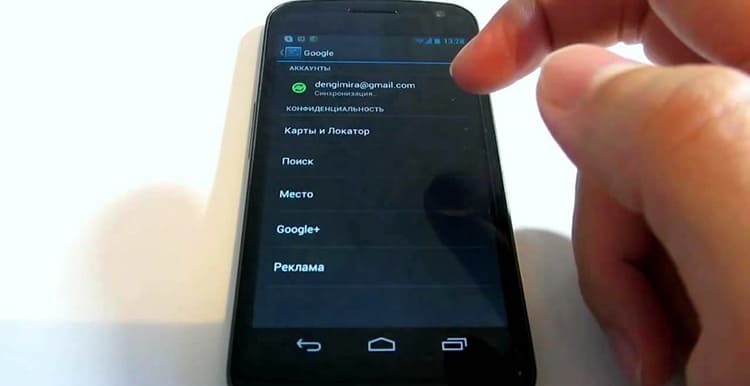
Avhengig av mobiltelefonens merke, tilbyr utvikleren sine egne innebygde verktøy for å opprette en konto.
- På en Samsung -enhet må du gå til smarttelefoninnstillingsmenyen for å aktivere en merket konto og klikke på "Kontoer" -blokken. Klikk på "Legg til nytt", bekreft opprettelsen og skriv inn alle nødvendige data for en vellykket lagring av informasjon.
- Meizu -konto. For å søke etter muligheten til å åpne en personlig konto, må du gå til innstillingsmenyen. Velg deretter et element i "min Flyme" -kontoen. Klikk på "Registrer" -knappen, og fyll ut alle de nødvendige feltene, inkludert brukernavn og passord med bekreftelse. Du kan aktivere kontoen din ved hjelp av e-post, som du vil motta et brev med en lenke til.
- Xiaomi -konto. En personlig konto opprettes ved hjelp av Mi-konto-verktøyet. Det er først og fremst nødvendig å følge lenken https://account.xiaomi.com/pass/register. Deretter skriver du inn e -postadressen din og bostedslandet. Opprett og husk et passord. En bekreftelsesmelding med lenke sendes til e -postadressen. Deretter kan du bruke kontoen din fullt ut som en personlig konto.

Nå har smarttelefoner ingen begrensninger for bruk av alle slags alternativer, de gir mange interessante muligheter og gjør smarttelefonen til en universell lagring.
GODT Å VITE!
Hvis du måtte tilbakestille alle innstillingene til fabrikkinnstillingene, må kontodata legges inn igjen, men personlig informasjon vil ikke gå tapt.

Slik oppretter du en Google -konto på telefonen din ved hjelp av en PC
Overraskende, for å bruke en konto på en smarttelefon, kan du registrere den ved hjelp av en datamaskin. La oss se hvordan du gjør dette.
- Vi går til Googles søkemotor, og klikker deretter på "Mail" -lenken, der vi velger elementet "Opprett en konto".
- Vi fyller ut alle tilgjengelige felt med pålitelige data. Hvis du oppgir fiktiv informasjon, vil det ikke være mulig å returnere kontoen ved tap av tilgang. Trykk deretter på "Neste" -knappen.
- Gå til en ny side og fyll ut alle feltene. Sørg for å angi et gyldig mobiltelefonnummer.
- Sørg for å bekrefte mobilnummeret ved å klikke på "Send" -knappen, men hvis du trenger å bruke kontoen din raskt, kan denne handlingen utføres senere.
- Vi leser vilkårene og deretter trykker vi på "Godta" -knappen. Deretter kan du bruke alle tilgjengelige verktøy for tjenesten, inkludert post og skylagring.
- Deretter trykker vi på knappen "Installer gmail -applikasjonen" på telefonen.
- Velg deretter en av de riktige metodene for synkronisering. I fremtiden kan du bruke tjenesten fullt ut direkte fra smarttelefonen din.
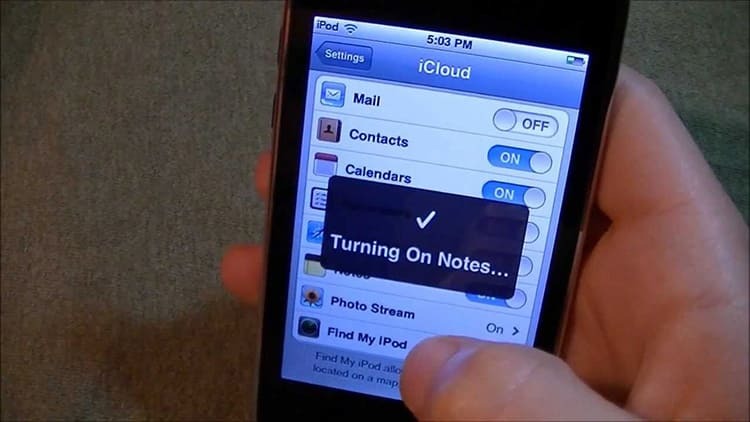
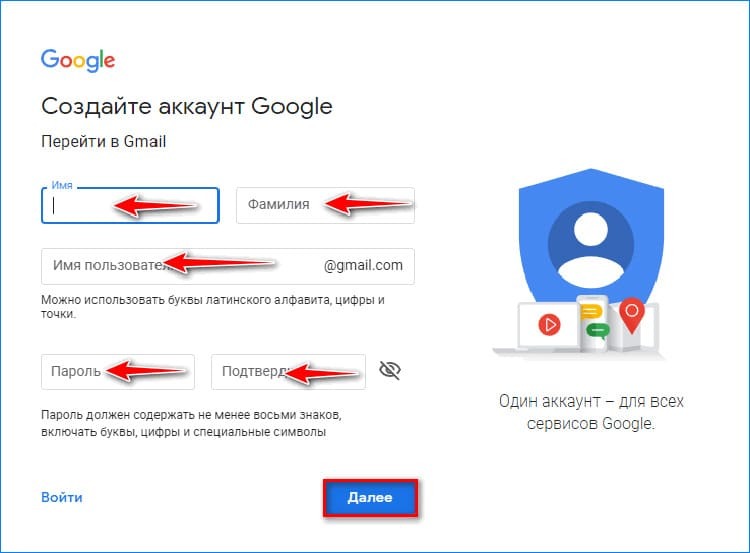
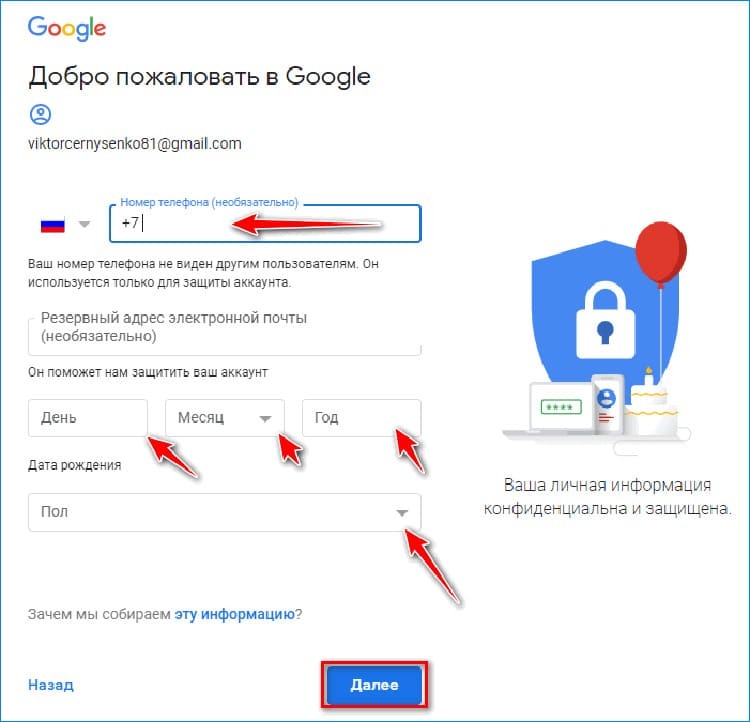
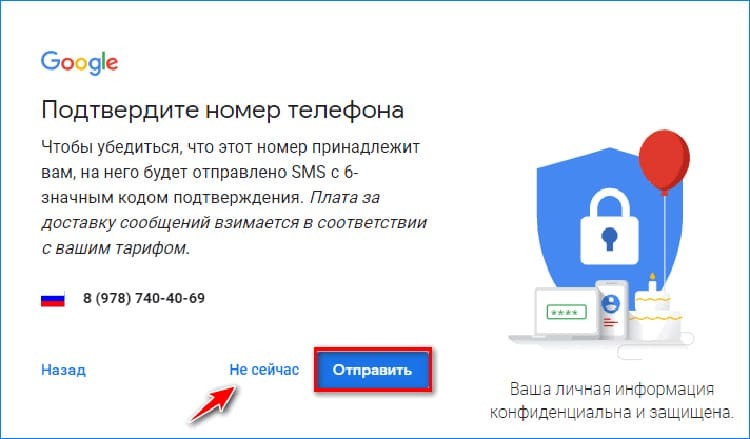
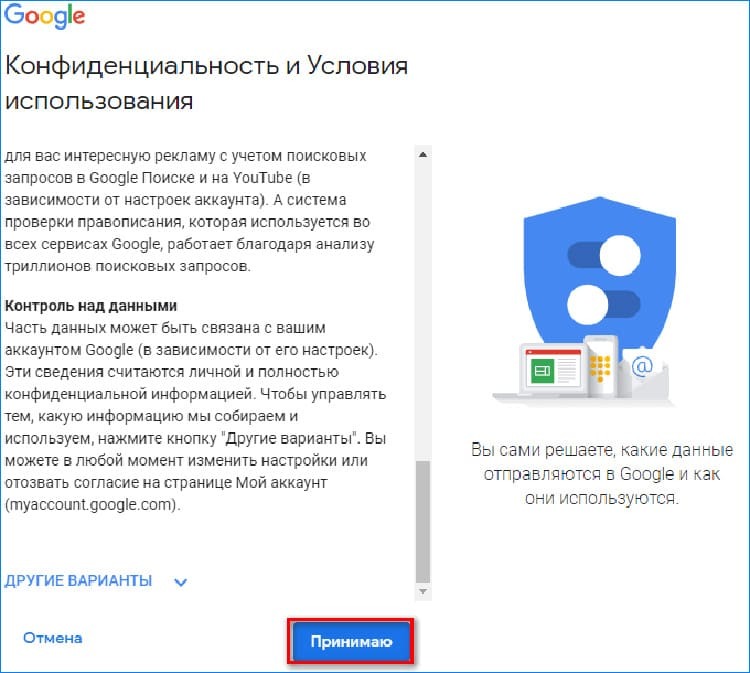

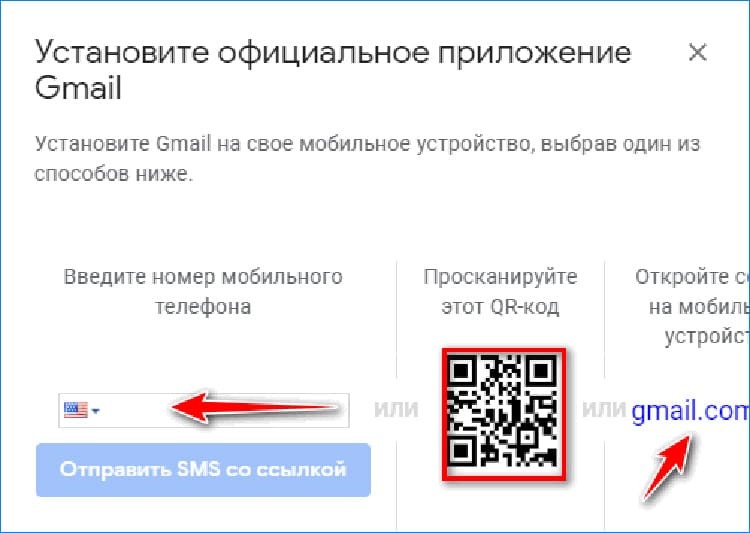
Innenfor denne kontoen kan brukeren importere telefonbokkontakter eller synkronisere data fra forskjellige mobile enheter med hverandre.
Konto i AppStore på iPhone -smarttelefonen
En konto på Apples smarttelefoner og nettbrett er nødvendig for å kunne bruke funksjonene i den lokale online appbutikken ubegrenset. Mange brukere har problemer når de først oppretter en konto. Våre eksperter ble enige om å analysere dette problemet trinn for trinn, slik at du kan registrere en iCloud -konto første gang.
- Gå til "Innstillinger" -elementet, og åpne deretter fanene iTunesStore og AppStore.
- Klikk på "Opprett ny Apple -ID".
- Vi fyller ut nødvendige data, oppretter en individuell e -postadresse. Deretter trykker vi på "Neste" -knappen.
- Det neste trinnet er å fylle ut passdata.
- Vi gir svar på sikkerhetsspørsmål, bekrefter e -postadressen og bruker iCloud -verktøyet med glede.
Lær mer om kontoinnstillinger på Apple -telefoner i denne videoen:
GODT Å VITE!
Du kan opprette en konto på en iOS -smarttelefon ved å logge deg på AppStore. Hvis kontoen ikke er åpen, blir brukeren automatisk bedt om å logge på eller registrere en konto.

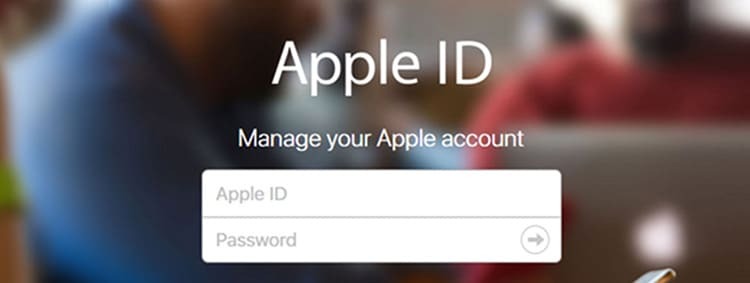
Opprette en konto under det første oppsett av smarttelefonen
Når du starter enheten i butikken og etter at du har satt inn et SIM -kort med noen lagrede kontakter, vil systemet umiddelbart be brukeren om å opprette en konto på iCloud. Alle handlinger utføres på samme måte som i den forrige metoden. Bare å gå til "Innstillinger" -menyen er ikke nødvendig.
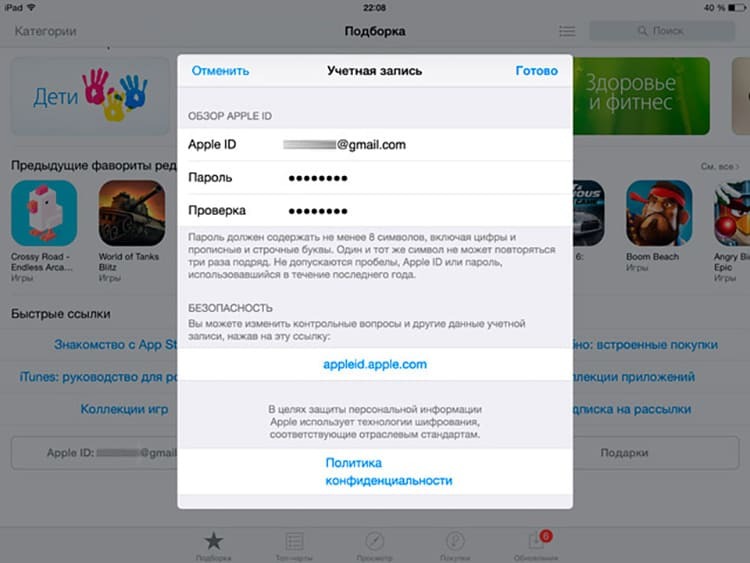
Opprette en konto via nettstedet til Apple -kontoen
Du kan opprette en konto ved hjelp av en datamaskin. Deretter kan den synkroniseres med en smarttelefon eller iPad. For å gjøre dette må du fylle ut et enkelt dataskjema, der du svarer på alle spørsmålene. Som et resultat, bekreft captcha og bruk kontoen din gratis, selv fra en PC, selv fra en mobiltelefon.
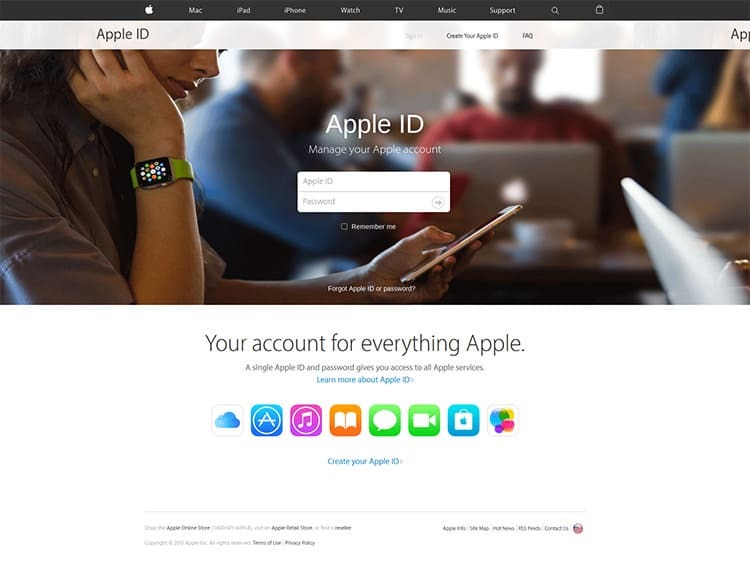
Det er obligatorisk å angi hvilke data som skal lagres i din personlige konto, for eksempel "Kunngjøringer", "Programmer", "Musikk". Som et resultat kan du bruke alle lagringsmuligheter fra smarttelefonen din hvis du har autorisert kontoen din.
Autorisasjon og registrering ved hjelp av iTunes
Du kan opprette en personlig konto for å skade informasjon ved å bruke Apple -midler, ikke bare fra en smarttelefon, men også fra en datamaskin. Videre er det ikke nødvendig at plattformen til sistnevnte er Mac. Last ned iTunes og opprett en konto:
- Start programmet, og klikk deretter på "Logg inn" -knappen.
- Vi klikker på oppføringen "Opprett Apple ID".
- Klikk på "Fortsett" -knappen i vinduet som vises.
- Vi godtar vilkårene i avtalen, og fyll deretter ut de nødvendige dataene i skjemaet som vises med tomme felt.
- Vi legger inn betalingsinformasjonen, deretter bekrefter vi kontoen.
- Følg lenken i e -posten og aktiver arbeidet til din personlige konto.
Registrere iCloud ved hjelp av en datamaskin
For å åpne en personlig konto som opererer på iOS -smarttelefoner ved hjelp av en datamaskin, trenger du bare å gå til det offisielle nettstedet og registrere deg på den. Et tredjeparts iTunes-program kommer også til unnsetning, som du deretter kan laste ned musikk og videoer, samt synkronisere det med smarttelefonen din. Dermed utføres de to tidligere registreringsmetodene strengt gjennom en PC som kjører på Mac eller Windows OS.
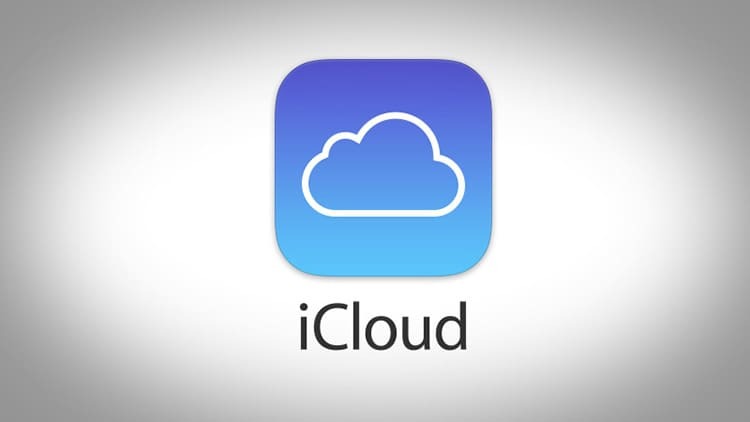
Hva brukes en iPhone -konto til?
En Apple -konto lar brukeren trygt lagre alle data, inkludert personlige videoer, bilder og annen informasjon. Tekstdokumenter er også tillatt for lagring. Gjennom iCloud kan en smarttelefonbruker gjøre følgende:
- kjøp innhold og last det ned gratis;
- fungere som en utvikler;
- spille spill for flere brukere;
- se betalingsfilmer først;
- chat på iChat;
- lytte til internettradio.
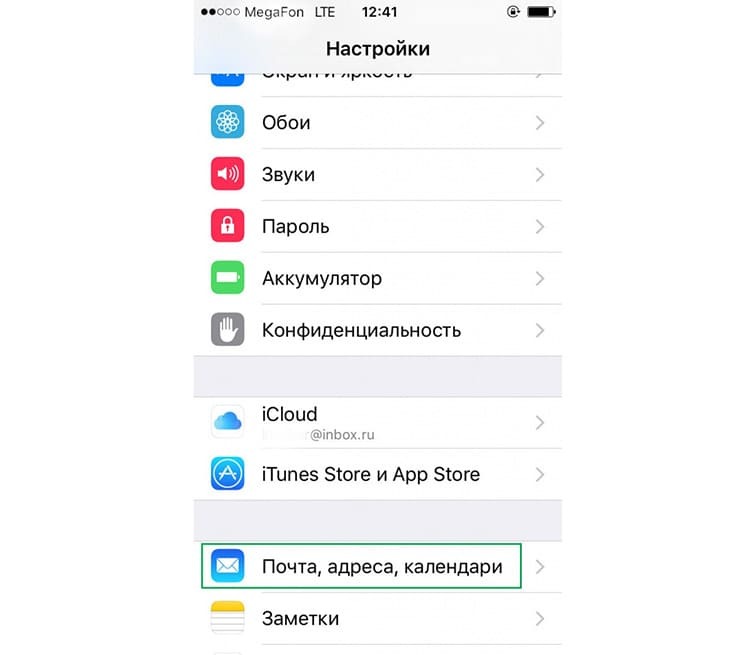
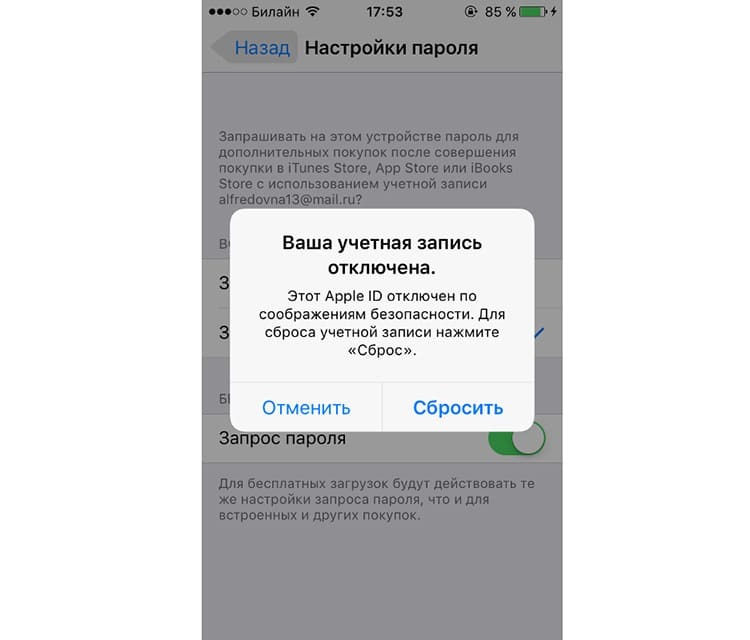
Uten bruk av skylagring er det umulig å kommunisere fullt ut i direktemeldinger og sosiale nettverk. I tillegg blir Apple -støtte utilgjengelig.
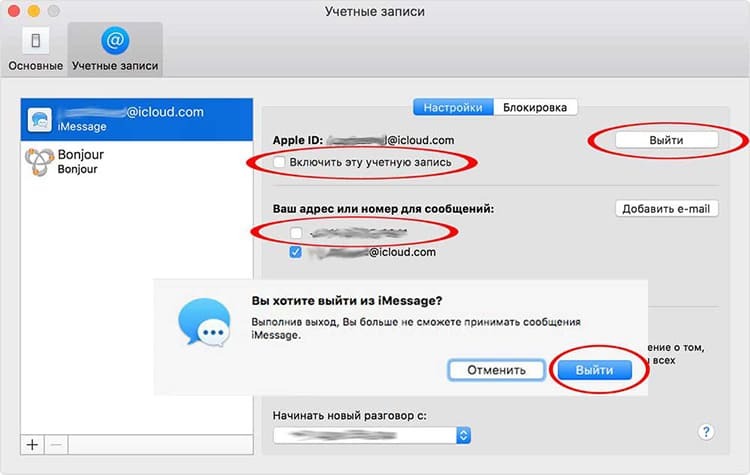
Konto for Windows Phone
Eieren av en smarttelefon som kjører på Windows -operativsystemet kan bruke mange funksjoner, men bare hvis han har en autorisert Microsoft -konto. For å opprette den må du først forstå hva den personlige kontoen gir brukeren.
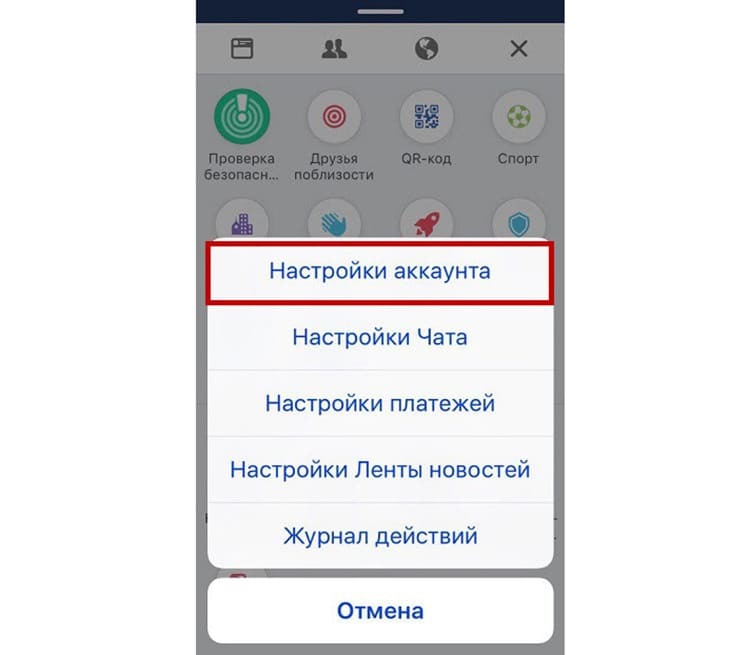
Hvorfor trenger du en konto på en Windows -telefon
For å nyte alle fordelene med en smarttelefon, må du aktivere din Microsoft -konto. Som et resultat har brukeren følgende muligheter:
- lagring av programmer og applikasjoner;
- skylagringstjeneste;
- Xbox, Xbox Music;
- telefonsøk.
Hvis telefonen ble kjøpt i en butikk, og du flere ganger har lastet ned programmer fra samlingen av applikasjoner, er innspillingen allerede aktivert.

Hvordan opprette en konto på Windows Phone
Det er to alternativer for å opprette en konto for telefoner som har inngått et samarbeid med Microsoft. Hver av dem er praktisk og praktisk på sin egen måte. For eksempel, på en smarttelefon med en liten skjerm, er det upraktisk å angi data, henholdsvis eieren av telefonen bruker til å bruke en PC, og vi starter med det.

Kontoaktivering via datamaskin:
- Gå til påloggingssiden for kontoen. Vi åpner den på standard måte, gjennom nettleseren.
- Skriv inn det eksisterende telefonnummeret i "Opprett" -feltet.
- Opprett et passord og skriv det inn i feltet. Deretter trykker vi på "Neste" -knappen.
- Skriv inn bekreftelseskoden i det aktuelle feltet, og klikk på "Neste" -knappen.
Her kan du sette opp en brukerprofil, legge til et bilde og dra nytte av flere funksjoner som er tilgjengelige for Windows.
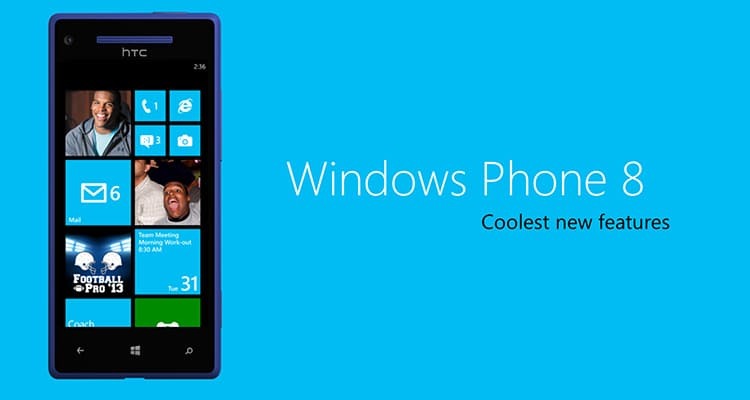
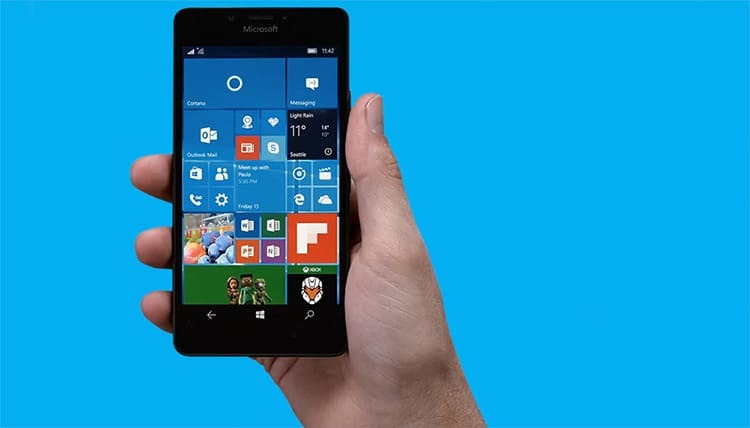

Åpne en konto via en mobiltelefon
Det er bare en instruksjon for å opprette en konto på Windows Phone -smarttelefoner. Du kan bli bedre kjent med henne på lenken nedenfor. Denne videoen inneholder alle hovedpunktene som må observeres når du registrerer en ny personlig konto.
Kjære lesere, hvis du har spørsmål om hvordan du oppretter kontoer på forskjellige operativsystemer, kan du stille dem i kommentarene under artikkelen. Teamet vårt vil kontakte deg umiddelbart.
